Αυτός είναι ο καλύτερος τρόπος να ακούσετε Podcasts στις συσκευές Alexa

Η διαχείριση της αναπαραγωγής και η εγγραφή σε podcasts με την Alexa δεν ήταν πάντα το πιο εύκολο πράγμα που πρέπει να κάνετε από προεπιλογή. Ευτυχώς το Skill AnyPod Alexa το καθιστά πολύ πιο απλό.
Είστε fan of online podcasts; Γνωρίζατε ότι μπορείτε να ρεύσετε μερικά από αυτά μόλις ζητήσετε από την Alexa να παίξει το πιο πρόσφατο επεισόδιο; Αυτό λειτουργεί για τις "πιο δημοφιλείς" εμφανίσεις ούτως ή άλλως. Ωστόσο, η δυνατότητα εγγραφής σε νέες εκπομπές και η αξιοπρεπής εμπειρία αναπαραγωγής ήταν πάντα πιο αόριστη.
Υπάρχουν, βέβαια, λύσεις για τη σύνδεσημια συσκευή Bluetooth ή επιλέγοντας τι να ακούσετε χειροκίνητα μέσω του TuneIn ή του Spotify από τον υπολογιστή σας. Το δροσερό πράγμα είναι, ένα νέο τρίτο μέρος Skill έχει σκάσει καλείται AnyPod που παρέχει πρόσβαση σε πάνω από 3.000 παραστάσεις και προσφέρει πολύ περισσότερη λειτουργικότητα στην αναπαραγωγή podcast στις συσκευές με δυνατότητα Alexa.
Διαχείριση Podcast Ακούγοντας με AnyPod Δεξιότητες για Alexa
Για να ενεργοποιήσετε το Alex Skill AnyPod, ανοίξτε την εφαρμογή Alexa στην κινητή συσκευή σας ή κατευθυνθείτε στο alexa.amazon.com. Στη συνέχεια, ανοίξτε την ενότητα "Ικανότητες" και αναζητήστε πληκτρολόγηση: anypod στο πεδίο αναζήτησης και κάντε κλικ στην επιλογή Ενεργοποίηση.
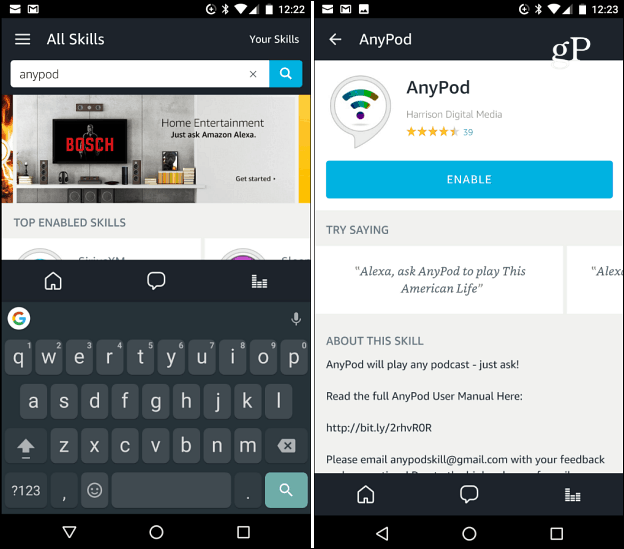
Υπάρχουν πολλά στοιχεία συνδρομής και αναπαραγωγής που μπορείτε να χρησιμοποιήσετε με αυτήν την Ικανότητα που δεν είναι διαθέσιμη όταν ακούτε podcasts με τις προεπιλεγμένες ρυθμίσεις της Alexa. Ακολουθούν μερικά παραδείγματα:
Αφού ενεργοποιηθεί το AnyPod, ξεκινήστε οποιοδήποτε podcast απόλέγοντας: "Alexa, ρωτήστε AnyPod για να παίξει" αυτή την εβδομάδα στην τεχνολογία. "" Αλλά αυτό είναι όπου το AnyPod και οι εγγενείς αναπαραγωγικές ομοιότητες podcast τελειώνουν AnyPod προσφέρει πολύ πιο ισχυρή συνδρομή και εγγραφές αναπαραγωγής. Με αυτό:
- Εγγραφείτε σε ένα podcast: "Alexa, ζητήστε από το AnyPod να εγγραφεί στο" Joe Rogan "."
- Κατάργηση εγγραφής από ένα podcast: "Alexa, ζητήστε από την AnyPod να διαγραφεί από το" Criminal "."
- Καταχωρίστε τις συνδρομές σας: "Alexa, ρωτήστε AnyPod," ποιες είναι οι συνδρομές μου; ""
- Συνδρομές αναπαραγωγής: "Alexa, ρωτήστε AnyPod να παίξει τα podcasts μου."
- Μετάβαση σε συγκεκριμένη ώρα σε ένα podcast: "Alexa, ρωτήστε AnyPod για [γρήγορο εμπρός / πίσω] 5 λεπτά."
- Παίξτε ένα συγκεκριμένο επεισόδιο: "Alexa, ρωτήστε AnyPod για να παίξει το επεισόδιο 65 του" Criminal "" ή "Alexa, ρωτήστε AnyPod να παίξει" Serial "κεφάλαιο 1 επεισόδιο 8."
- Μετάβαση προς τα εμπρός ή προς τα πίσω ενός επεισοδίου (πρέπει να ακούτε ένα podcast με AnyPod): "Alexa, παίζει το [επόμενο / προηγούμενο] επεισόδιο." (Κατά την αναπαραγωγή των συνδρομών σας, αυτή η εντολή θα μεταβεί σε ένα παρακείμενο επεισόδιο στη λίστα συνδρομών.)
- Μετάβαση στο πρώτο ή το τελευταίο επεισόδιο: "Alexa, ρωτήστε AnyPod για το [νεώτερο / παλαιότερο] επεισόδιο."
- Επαναφέρετε το ιστορικό ακρόασης (έτσι τα επεισόδια δεν παίρνουν εκεί που έχετε σταματήσει): "Alexa, ζητήστε από το AnyPod να ξεκινήσει από την αρχή".
Προσωπικά, ακούω "λιγότερο γνωστά" podcastsκαι ακόμη και με πάνω από 3.000 στη βιβλιοθήκη της, η υπηρεσία δεν μπορούσε να τα βρει όλα. Ωστόσο, αν θέλετε να προσθέσετε ένα χαρακτηριστικό ή podcast, απλώς στείλτε email στους προγραμματιστές. Επίσης, μπορείτε να κατεβάσετε το πλήρες Εγχειρίδιο Χρήσης AnyPod εδώ (το οποίο σας προτείνω αφού έχετε πολλά να κάνετε).










Αφήστε ένα σχόλιο